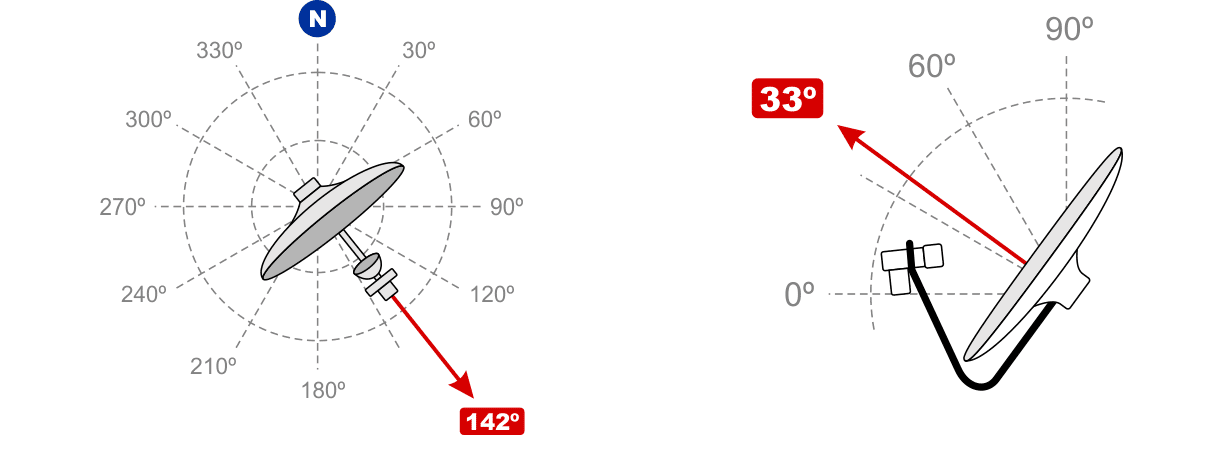Aragatnaşyklary ýatda saklamak üçin, Android-den iPhone-a nädip geçirmeli, kontaktlary Android-den iPhone 6, 7, 8, 11,12,13-e geçirip – maglumatlary ýitirmezden import ediň, 2022-2023-nji ýyllarda iş usullary. Recentlyaňy-ýakynda täze smartfon satyn alan ulanyjylar, ähli aragatnaşyklary “Android” -den “iPhone” -a nädip geçirmelidigi bilen gyzyklanýar. Telefon kitabyny import etmegiň birnäçe usuly bar, aşakda serediler.
- Kontaktlary “Android” -den “iPhone” -a nädip geçirmeli – maglumatlaryň ýitirilmezden we import usullarynyň hemmesi
- Kontaktlary android telefonyndan iphone sim kartasyna nädip geçirmeli
- Bluetooth arkaly kontaktlary “iPhone” -dan “Android” -e nädip geçirmeli
- Programmany ulanýarys
- Kontaktlary işjeňleşdirilenden soň “Android” -den “iPhone 11, 13” we beýleki meşhur modellere nädip geçirmeli
- Alma smartfonynda import prosedurasyndan soň aragatnaşyk ýok bolsa – näme üçin we näme etmeli
- Recordshli ýazgylar geçirilmedik bolsa näme – bu näme üçin bolup geçýär we näme etmeli
Kontaktlary “Android” -den “iPhone” -a nädip geçirmeli – maglumatlaryň ýitirilmezden we import usullarynyň hemmesi
Täze “alma” telefonyny eýýäm satyn alanlar ýa-da ýaňy etjek bolýanlar üçin, ähli kontaktlary Android-den iPhone-a nädip geçirmelidigi barada sorag ýüze çykar. Dogry hereketler sebäpli köne enjamda saklanan telefon kitabyndan ýazgylar ýitmez.
Kontaktlary android telefonyndan iphone sim kartasyna nädip geçirmeli
Iň aňsat ýol, kontaktlary Android-den SIM karta geçirmekdir. SIM-daky ähli sanlary ýatda saklamak we ony täze telefonyň içine salmak ýeterlikdir. 25öne 255-e çenli kontaktyň SIM kartada saklanyp biljekdigine üns bermelidiris.
Telefon bukjasynda has köp san bar bolsa, ähli kontaktlary Android-den iPhone-a ibermegiň başga ýoluny gözlemeli bolarsyňyz. Ilki bilen, jaň edýänleriň sanawynyň enjamyň özünde däl-de, SIM kartada saklanýandygyna göz ýetiriň. Bu ýagdaýda aşakdaky ädimleriň yzygiderliligini ýerine ýetirmek zerurdyr:
- Gadjetiňizde “Aragatnaşyklar” ulgam programmasyny açyň.

- Üç nokat bilen nyşanjyga basyp, telefon kitabynyň sazlamalaryna gidiň.
- Kontaktlary import / eksport etmek düwmesine basyň.

- Ondan soň “Sürüjä eksport: SIM” opsiýasyny saýlamaly.
- Soňra sanlary haýsy çeşmeden göçürmek isleýändigiňizi sorarlar: telefon kitabyndan, Google ýa-da messengerden.
- Gerekli sanlary bellik gutusy bilen belläň we öz islegiňizi tassyklaň.
Bluetooth arkaly kontaktlary “iPhone” -dan “Android” -e nädip geçirmeli
Maglumatlary ýitirmän, Android-den iPhone-a kontaktlary import etmäge mümkinçilik berýän başga bir usul bar. Smartfonyňyzda täsirli telefon belgileri toplanan bolsa, oňa ýüz tutup bilersiňiz. Contactshli aragatnaşyklary bir arhiw faýlyna birleşdirip bolýar. Kontaktlary “Android” -den “iPhone” -a “Bluetooth” arkaly nädip geçirmelidigi baradaky hereketleriň algoritmi şulary öz içine alýar:
- Android enjamyňyzdaky adaty “Aragatnaşyklar” programmasyna giriň.
- Ekranyň ýokarsyndaky sag burçda ýerleşýän ellips nyşanyna basyp sazlamalary giňeldiň.
- “Kontaktlary import / eksport” opsiýasynyň peýdasyna saýlaň.
- Ondan soň “Aragatnaşyklary iber” elementine basyň.
- Telefon kitaby ekranda görkeziler, onda täze iPhone-a eksport etmek isleýän aragatnaşyklaryňyzy belläp bilersiňiz.
- Soňra “Iber” düwmesine basyň we faýly saklanan telefon belgileri bilen ibermegiň usulyny görkeziň. Bu ýagdaýda e-poçta salgysyny, gyssagly habarçylary, bulut ammaryny ýa-da Bluetooth ulanyp bilersiňiz.

- Kontaktlary “Android” -den “iPhone” -a geçirmek üçin iberilen arhiwi smartfonyňyza göçürip almaly bolarsyňyz.
Gadjetiň eýesiniň ähli telefon katalogyny däl-de, diňe bir belgini eksport etmegi zerur. Mysal üçin, habarlaşmak üçin maglumatlaryňyzy birine ibermek. Kontaktlary telefondan iPhone simine nädip geçirmelidigi barada ädimme-ädim görkezmeler:
- “Android OS” bilen smartfonda aragatnaşyklaryň sanawyny açyň.
- Abonentiň adyny barmak bilen tutup, islenýän belgini belläň. Öçürmek ýa-da ibermek funksiýasyny saýlamagy talap edýän menýu peýda bolmaly.
- Bu ýerde “Ibermek” opsiýasyny saýlamaly we maglumatyň iberiljek formatyny görkezmeli: tekst görnüşinde, QR kody ýa-da vCard faýly.

- Indi öňki görkezmelerde görkezilişi ýaly teklip edilýän sanawda aragatnaşyk ibermegiň amatly usulyny tapmak galýar. Ondan soň san gerek ýere ugradylar.
“Android” -den “iPhone” -a import etmek üçin giňden ulanylýan usul, sinhronizasiýa prosedurasyny Google hasaby arkaly ýerine ýetirmekdir. Hereketleriň yzygiderliligi aşakdaky ýaly bolar:
- Köne enjamyňyzda Sazlamalar programmasyny işe giriziň.
- Şol ýerdäki “Hasaplar” elementini tapyň (OS wersiýasyna we smartfon modeline baglylykda başgaça atlandyrylyp bilner).
- Berlen Google sanawyndan tapyň we birbada birnäçe hasabyňyza girseňiz, islenýän profiliňizi belläň.
- “Aragatnaşyklar” bölüminiň garşysynda, wyklýuçateliň ýerine süýşüriň.
- Täze telefonda sazlamalary açyň we ol ýerdäki “Parollar we hasaplar” sütünini saýlaň.

- Bu ýerde Google hasaby goşmaly, sazlamalaryna girmeli we “Aragatnaşyklar” açmak wyklýuçatelini işjeňleşdirmeli. Bu usul “iPad” -da hem ulanylyp bilner.
Programmany ulanýarys
Beýleki zatlaryň arasynda kontaktlaryň “Android” -den “iPhone” programmasyna geçirilmegi ykjam belgileri ikinji smartfona göçürmäge mümkinçilik berýär. Täze enjama geçmek zerurlygy bar bolsa, diňe bir telefon katalogyny däl, eýsem ulanyjy maglumatlarynyň galan bölegini hem eksport etmeli bolarsyňyz. “Android to iOS” programmasyny ulanyp, kontaktlary birbada Android we beýleki faýllardan geçirip bilersiňiz. Bu ýagdaýda bu programmany köne smartfona gurnamaly we iPhone-y açmaly bolarsyňyz. Mundan başga-da, maglumatlary import etmek üçin döredilen şuňa meňzeş programmalar bar. Programma üpjünçiliginiň diňe enjamy ilkinji gezek işledip biljekdigini ýadyňyzdan çykarmaly däldiris. Smartfon öň ulanylan bolsa, zawody täzeden düzmeli bolarsyňyz. Otherwiseogsam, OS köne ykjam enjamdan maglumatlary iPhone-a göçürmegi teklip eder. Häzirki etapda, “iOS to Move” funksiýasyny ulanmaga mynasyp. Ondan soň, enjamlaryň arasynda sinhronizasiýa gurmak baradaky görkezmelere eýermeli. Aragatnaşyk sanawyndan başga-da, galereýany, goýlan programmalary we beýleki faýllary göçürip bilersiňiz. IOS programmasyna Transfer ulanyp, kontaktlary Android-den iPhone-a nädip geçirmelidigi barada ädimme-ädim gollanma:
IOS programmasyna Transfer ulanyp, kontaktlary Android-den iPhone-a nädip geçirmelidigi barada ädimme-ädim gollanma:
- Bu ykjam programmany Android telefonyňyzda guruň.
- Gurlan programmany işlediň we “Dowam et” düwmesine basyp Gizlinlik Policyörelgelerini kabul ediň.
- Soňra enjamyň ýerleşýän ýerine girmeli bolarsyňyz.
- Ondan soň ekranda bir gezeklik kod girizmegiňizi haýyş edýän habar peýda bolar.
- Indi iPhone-yňyzy açmaly. Ilkinji gezek başlanyňyzda, dil we tor sazlamalaryny düzmek soralar. Ondan soň Programmalar we Maglumat penjiresi peýda bolar. Bu ýerde “Android-den maglumatlary geçirmek” düwmesini ulanmaly we “Dowam et” düwmesine basmaly.
- 6 sanly kody ekranda görkezilýänçä garaşyň.
- “Android” -e gaýdyp, “iPhone” -a gelen bu kombinasiýany giriziň. Ondan soň maglumatlary geçirmek menýusy peýda bolmaly.
- Ilkinji enjamda “iPhone” -yň tapylandygy barada habar görkeziler. Bu ýerde “Birikdir” düwmesine basmaly.
- Indi täze telefona geçirmek isleýän faýllaryňyzyň görnüşini, meselem, aragatnaşyklar, hat alyşmalar, media kitaphanasy, hasaplar we beýleki möhüm maglumatlary saýlamak galýar. Dowam etmek üçin şol bir atyň düwmesine basyň.
- Maglumat geçirmek prosesi başlaýar, soňuna garaşmaly. Oňa çenli iki smartfony bir gapdala goýmak maslahat berilýär. Amalyň ýerine ýetiriliş wagty faýllaryň ululygyna baglydyr.
- Geçiriş tamamlanandan soň, “Apple ID” döredip, “iPhone” -yňyzy gurmagy dowam etdirmeli bolarsyňyz.
Kontaktlary “Android” -den “iPhone” -a nädip geçirmeli: aragatnaşyklary we maglumatlary ýitirmän çalt we aňsat: https://youtu.be/lgH1S1_XVFY
Kontaktlary işjeňleşdirilenden soň “Android” -den “iPhone 11, 13” we beýleki meşhur modellere nädip geçirmeli
Androidhli aragatnaşyklary “Android” -den “iPhone 11” -e we köne modellere import etmegiň iň aňsat usuly, “VCF” faýly döretmekdir. Eksport prosesi dürli iOS modelleri üçin düýpgöter tapawutly däl. Şeýle etmek bilen, şu görkezmelere eýermelisiňiz:
- “Android” enjamyňyzdan “Aragatnaşyklar” programmasyna giriň.
- Sazlamalarda “Eksport” opsiýasyny işjeňleşdiriň.
- VCF faýly döretmegiň tarapyny saýlaň we “Saklamak” düwmesine basyň.
- Bu faýly e-poçta arkaly iPhone-a iberiň.

- VCF-i göçürip alyň we täze smartfonda işlediň.
Täze “alma” enjamlarynyň köp eýesi, ähli kontaktlary Android-den iPhone 13/14-e nädip geçirmelidigi bilen gyzyklanýar. Bu ýagdaýda üçünji tarap “MobileTrans-Phone Transfer” programmasyny ulanmak amatly. Iki smartfon hem kompýutere birikdirilmeli. Baglanyşyk USB porty arkaly amala aşyrylýar. Wondershare MobileTrans kömekçi programmasyny gurmaly bolarsyňyz. Programma geçirilmeli ähli faýllary görkezmeli. Prosedura tamamlanandan soň habar peýda bolar.
Baglanyşyk USB porty arkaly amala aşyrylýar. Wondershare MobileTrans kömekçi programmasyny gurmaly bolarsyňyz. Programma geçirilmeli ähli faýllary görkezmeli. Prosedura tamamlanandan soň habar peýda bolar.
Alma smartfonynda import prosedurasyndan soň aragatnaşyk ýok bolsa – näme üçin we näme etmeli
Migrasiýa prosesinde operasiýa ulgamynyň utgaşyklygy meselesi ýüze çykyp biler. Maglumatlary gönüden-göni geçirip bilmeýän bolsaňyz, ýokarda görkezilişi ýaly kompýuter arkaly edip bilersiňiz. Kontaktlary “Android” -den “iPhone” -a göçürmezden ozal, ähli mazmuny ýerleşdirmek üçin ýeterlik ýadynyň bardygyna göz ýetirmeli. Otherwiseogsam, hemme zadyň üstünlikli geçmegi üçin gereksiz faýllary pozmaly bolarsyňyz. Şeýle hem, Wi-Fi torunyň birikdirilendigini ýa-da ýokdugyny barlamaly.
Şol bir wagtyň özünde, bu wagt programmalary ulanmaly dälsiňiz, sebäbi amal kesilip bilner. Jübi interneti wagtlaýyn ýapyk bolmaly. Mundan başga-da, “Smart Network Switch” funksiýasyny öçürmek maslahat berilýär. Bu kömek etmese, enjamlaryňyzy täzeden açyp, gaýtadan synanyşmagyňyz maslahat berilýär.
Kontaktlary, suratlary we beýleki maglumatlary androidden iPhone 11-e howada we kabel arkaly nädip geçirmeli: https://youtu.be/O6efCY83lXg
Recordshli ýazgylar geçirilmedik bolsa näme – bu näme üçin bolup geçýär we näme etmeli
Import prosesinde ulanyjylar käwagt käbir aragatnaşyklaryň göçmändigi bilen ýüzbe-ýüz bolýarlar. Bu ýagdaýda sanlaryň saklanýan ýerini barlamaly. Google hasaby bilen sinhronlananda, sazlamalarda kontaktlara girmäge rugsat berilýändigini barlamak möhümdir. Bu ýagdaýda şol bir hasaby açmaly. Enjamlary sinhronlandan soň, “iPhone” -daky “Sazlamalar” bölümine geçmeli. Soňra “Poçta, salgylar, senenamalar” elementini giňeldiň. Ondan soň “Başga” düwmesine basyp “Hasap goş” opsiýasyny ulanyň. Indi “Kontaktlar üçin CardDAV hasaby” saýlamaly. Bu ýerde “Öňe” düwmesine basmaly we amalyň tamamlanmagyna garaşmaly.
Ondan soň “Başga” düwmesine basyp “Hasap goş” opsiýasyny ulanyň. Indi “Kontaktlar üçin CardDAV hasaby” saýlamaly. Bu ýerde “Öňe” düwmesine basmaly we amalyň tamamlanmagyna garaşmaly.